使用过演示文稿的朋友们都知道,常常会在幻灯片的内容上使用超链接可以快速翻到需要的那一页幻灯片。下面小编就来告诉大家如何在WPS演示中使用超链接的命令,一起来看看吧。新建默认模板wps演示文稿,内容版式为空白版式。单击在线素材中的目录项,单击目录选项卡,选中其中一种目录,右击选择快捷菜单中的“插入&rd......
WPS excel如何制作并排排列的表格
WPS教程
2021-11-13 10:50:42
如果我们想要插入两个甚至多个表格,通常插入的表格通常都是上下排列的,但如果我们想要并排排列的表格,该如何操作呢,今天我们就来教大家,如何在WPS文字与Word文字当中,制作并排排列的表格,具体怎么操作呢,一起来学习一下吧!

制作并排排列的表格
首先,我们单击工具栏插入下的表格,插入一个5行11列的表格。
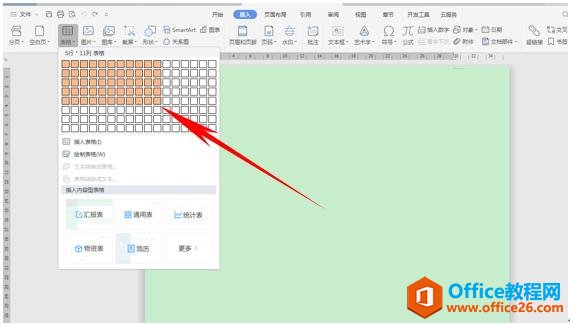
插入表格后,单击中间的表格,选中后单击右键,选择边框和底纹。
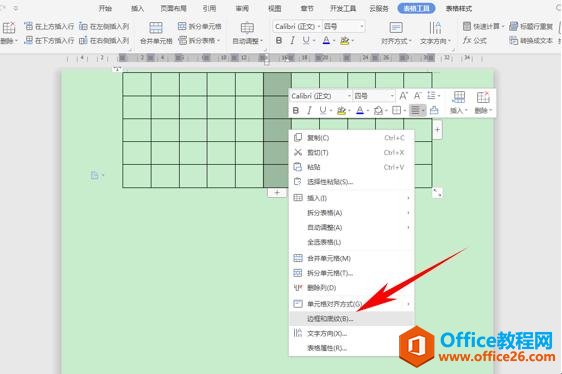
弹出边框和底纹的对话框,在预览里,将边框的线条只留下左右两根线,其他的全部单击取消。
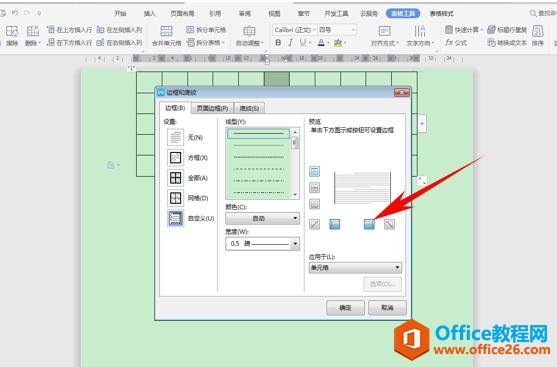
单击确定后,我们看到一个表格已经成功分离成了两个,实现了并排表格的制作。
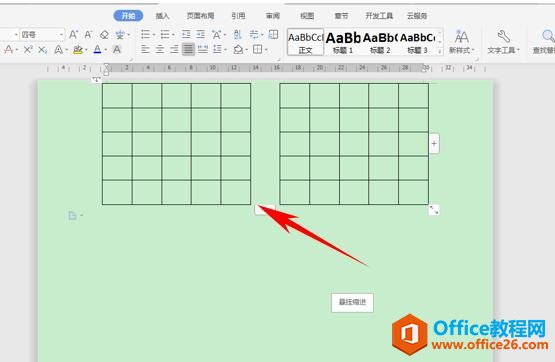
标签: excel制作并排排列的表格
相关文章





